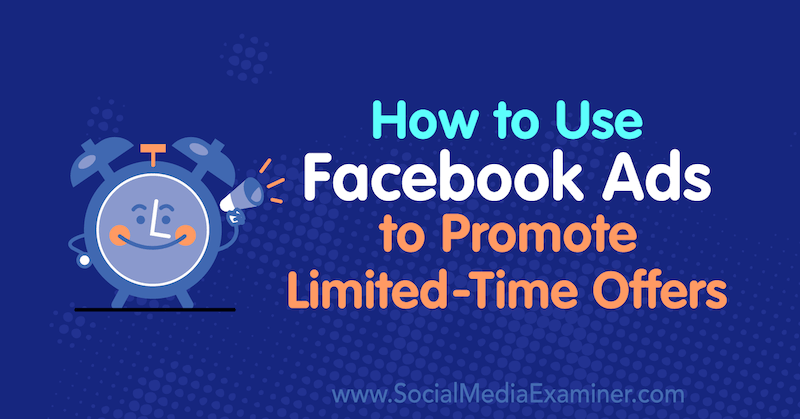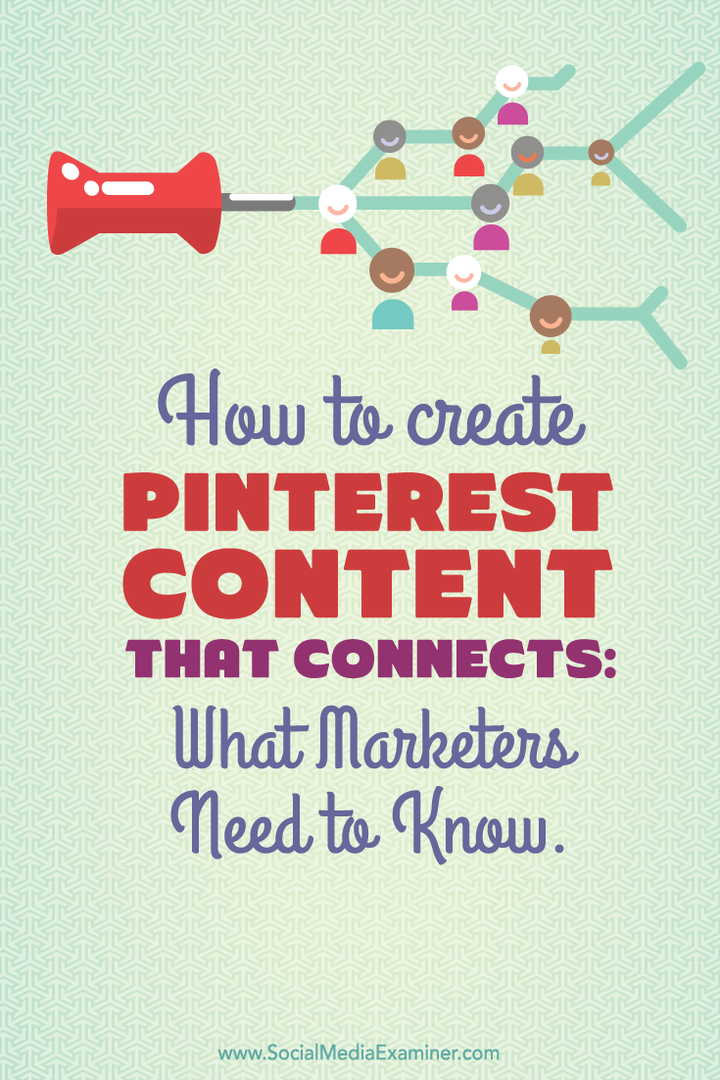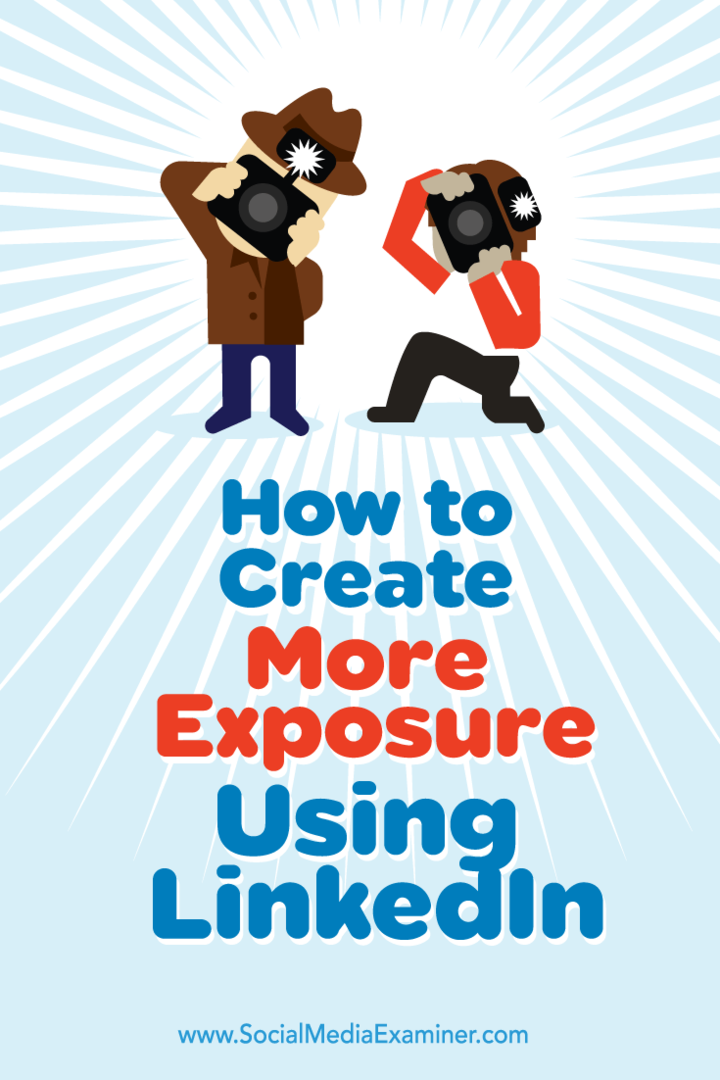Ugotovite, katero različico sistema Windows 10 imate na enostaven način
Microsoft Windows 10 / / March 18, 2020
Nazadnje posodobljeno dne

Če želite izvedeti, katera različica sistema Windows 10 deluje v vašem sistemu, je nekaj preprostih načinov, kako to storiti za začetnike.
Microsoft Windows 10 obravnava kot storitev in ga posodablja vsako leto. Z vsako novo različico prihajajo zanimive nove funkcije. Morda ste prebrali kakšno funkcijo, vendar je ne vidite v svoji različici sistema Windows. Če želite izvedeti, katera različica sistema Windows 10 deluje v vašem sistemu, je tu nekaj preprostih načinov. Te možnosti bodo pokazale tudi, katera številka gradnje se izvaja. To je priročno, če ste del programa Insider. Če pa ste namestili kumulativno posodobitev in morate vedeti natančno številko gradnje.
Preverite nastavitve sistema Windows 10 prek nastavitev
Če raje uporabljate uporabniški vmesnik, ga lahko odprete Nastavitve> Sistem> Vizitka in tam ga boste videli. Nato se na desni plošči pomaknite navzdol pod razdelek »Specifikacija za Windows«. Tam boste videli svojo izdajo sistema Windows, različico in številko izdelave.
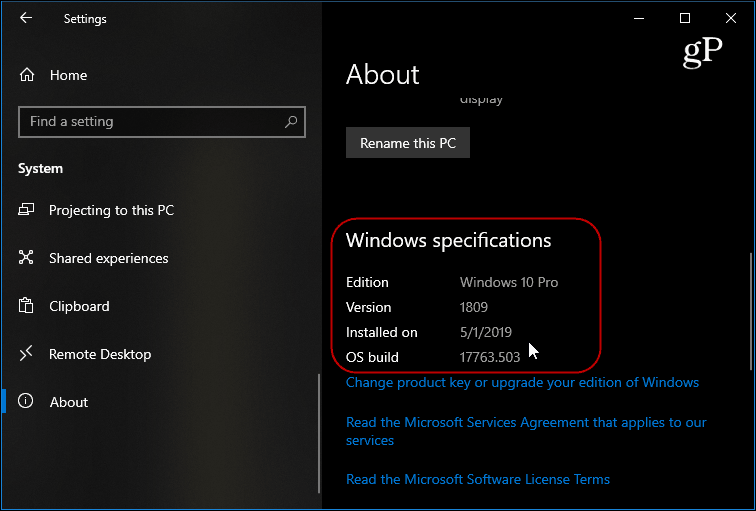
Uporabite orodje Winver
Drug enostaven način za iskanje različice sistema Windows 10 je uporaba orodja winver. Če želite to narediti, pritisnite na Windows ključ in vrsta:winver in pritisnite Enter. Pojavi se zaslon z rezultati. Tu boste dobili rezultate, ki so podobni naslednjim. Na vrhu zaslona boste videli številko različice operacijskega sistema Windows 10, ki je tudi nameščen, in številko gradnje.
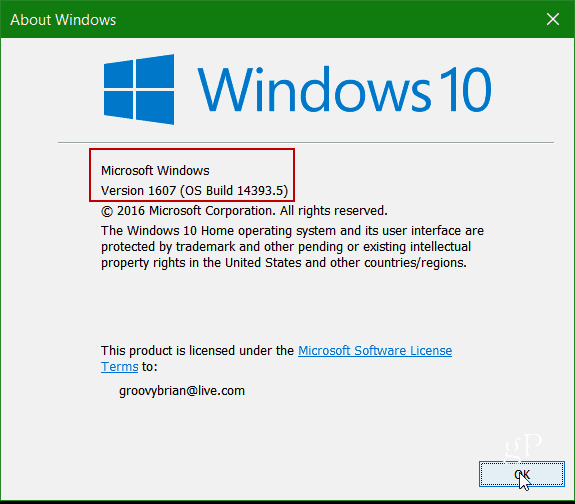
To je vse! Če morate preveriti, v kateri različici operacijskega sistema Windows 10 delujete in gradite, vam zaradi teh dveh možnosti preprosto.